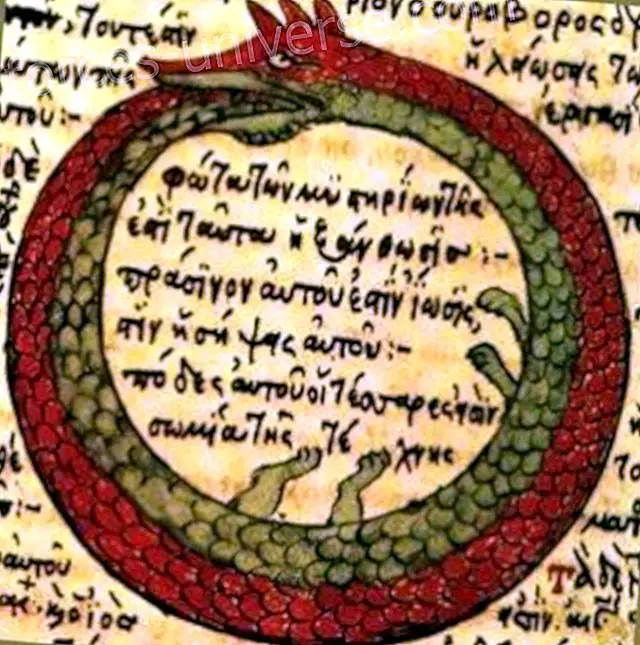I de seneste uger har der været tekniske problemer med afsendelse af nyhedsbreve via e-mail. Især for brugere af hotmail.com, live.com og outlook.com har flere læsere rapporteret til os, at de enten ikke modtager nyhedsbreve eller indtaster spam- eller spam-mapper.
Løsning af dette problem er så simpelt som at inkludere vores mailadresse på listen over sikre afsendere eller i kontaktdagsordenen, så du vil sikre dig, at du altid modtager nyhedsbreve korrekt. Her er nogle instruktioner om, hvordan man gør det i forskellige leverandører:
Hotmail |
Du bliver nødt til at tilføje vores afsender, til din liste over Safe afsendere af Hotmail: Vælg Valg | Flere indstillinger på Windows Live Hotmail-værktøjslinjen Følg linket Sikre og blokerede afsendere, og klik derefter på Beskyttelse mod spam Klik på Sikker afsendere Placer mailbeskyttet i det rum, hvor det står sikker afsender eller domæne, der skal markeres som sikker |
gmail |
-Du bliver nødt til at tilføje vores afsender [Fra adresse], , til kontaktbogen på din Gmail. Klik på Kontakter [Kontakter], der er placeret til venstre på hele Gmail-webstedet. Klik på Tilføj kontakt. Kopier og indsæt fra vores afsender adressen på vores e-mail i dialogboksen til den vigtigste e-mail-adresse. - Klik på Gem. - Klik på knappen "Spam" [Spam], der findes på venstre side af hver Gmail-webside. - Marker afkrydsningsfeltet ud for vores e-mail. - Klik på knappen "Ikke spam" øverst. |
Outlook |
- Du bliver nødt til at tilføje vores afsender [Fra adresse], , til din Safe Sender Book: - Klik på [Indstillinger] -indstillinger i menuen Funktioner. - Klik på Uønsket e-mail [Uønsket e-mail] på fanen Præferencer . - Klik på tilføj under fanen Safe Senders . - I Tilføj adresse [tilføj adresse] kopier og indsæt vores e-mail, . Og klik på OK. |
yahoo |
- Du bliver nødt til at etablere et filter for at omdirigere vores e-mail til din indbakke: - Åbn din indbakke og klik på E-mailindstillinger (øverste højre hjørne). - Vælg filtre (nederste venstre hjørne). - Klik på linket Tilføj [Tilføj link] på filtersiden. - Opdater "Afsenderhoved" [Fra overskrift]: som styrer følgende to (2) oplysninger: "Indeholder" og . Dette tillader dybest set e-mailserveren at identificere vores elektroniske kommunikation baseret på afsenderens e-mail-adresse [* Fra *]. - Klik på rullemenuen Vælg mappe, og vælg Indbakke. - Vælg filterknappen, tilføj [Tilføj filter]. |
Andre systemer
Hvis du bruger et web-e-mail-system eller en e-mail-applikation, der ikke er nævnt ovenfor, afhænger instruktionerne til placering af vores e-mail i den godkendte kontaktbog af det specifikke e-mail-program, du bruger. Hvis du åbner hjælpefilerne, instruktionshåndbogen eller brugersupport, skal der være instruktioner om, hvordan du gør det.
I mange tilfælde skal det blot være tilstrækkeligt at tilføje afsenderens adresse til din kontaktbog eller din godkendte kontaktbog.
Hvis vores opdaterede oplysninger ikke når din indbakke, anbefaler vi, at du tjekker din uopfordrede bulk-e-mail [spam] i spam-mappen [bulk-mappen] eller i din søppelpost-mappe [junk-mappe]. Hvis du finder vores e-mail i en af disse mapper, skal du finde en måde at informere dit e-mail-program eller -program om, at den meddelelse, du modtog, ikke er uopfordret bulk-e-mail. Det er mest sandsynligt, at du bliver nødt til at vælge vores e-mail-adresse og klikke på knappen "Ikke spam" [Ikke spam] eller "Ikke uønsket e-mail" [Not Junk] -knappen, hvis den er tilgængelig. For mere information om dit e-mail-program eller din applikation, se venligst Hjælp-sektionen, der er knyttet til kundens e-mail / e-mail-applikation.